多くのユーザーは、問題が発生した場合にコンピューターを自動的に修復することを選択します。しかし、一部の Lenovo Win10 ユーザーは、自動修復を選択した後に起動できなくなったと報告しています。その理由は何ですか? Lenovo Win10 が起動しない問題を自動的に修復する究極の解決策を見てみましょう。
Lenovo win10 が自動的に修復され、起動できない場合の対処方法:
1. まず電源ボタンを押し、入力後に F10 を押します。
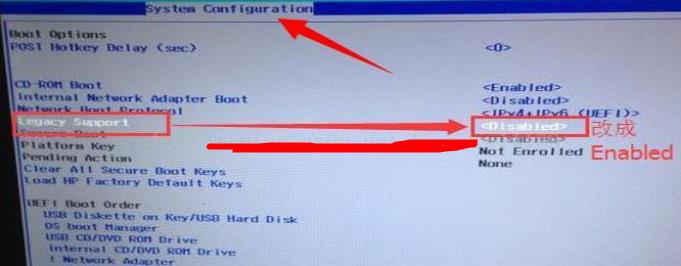
#2. 従来の起動が成功したら、検索に「cmd」と入力して「cmd」を開きます。

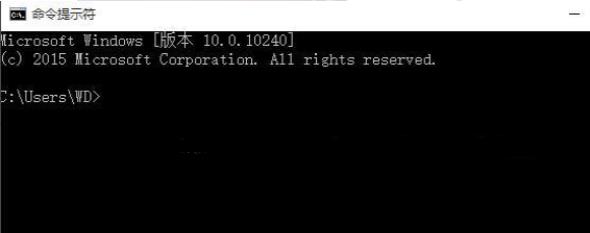
3. コード bcdedit/setrecoveryenabledNO を入力し、Enter キーを押して自動修復をオフにします。

4. コンピューターの BIOS を入力し、システム設定ページに移動し、LegacySupport を無効に変更します。
UEFI モードを使用して再起動し、ワンクリック再インストールのエラー ページを表示します。
5. 正しいファイル パスを記録して BIOS に入り、従来のオペレーティング モードに切り替え、WinPE を挿入して U ディスクを実行し、
U ディスクの WinPE システム ファイルで一致するエラーを見つけて、次に、データをバックアップするために別のハードドライブに変換します。
6. 最後に、コンピューターを再起動し、BIOS に入り、uefi 実行モードに切り替え、設定を保存してコンピューターを再起動します。
7. システムにも問題があり、起動できません。システムを交換してみてください。
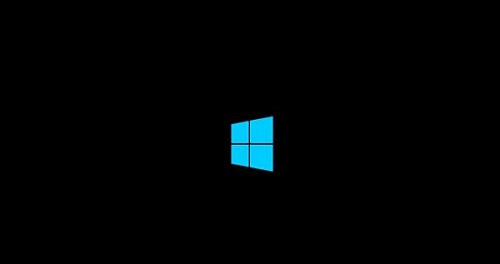
以上がLenovo Win10 自動修復の起動失敗を解決するにはどうすればよいですか?の詳細内容です。詳細については、PHP 中国語 Web サイトの他の関連記事を参照してください。